Umleiten von Clientverbindungen¶
Die Clientumleitung ermöglicht die Umleitung Ihrer Client-Verbindungen zu Snowflake-Konten in verschiedenen Regionen ohne Änderung der Verbindungseinstellungen für Ihre Anwendung. Sie können die Clientumleitung in Kombination mit dem Feature Kontoreplikation für Geschäftskontinuität und Notfallwiederherstellung verwenden. Sie können die Clientumleitung auch verwenden, um die Änderungen in Ihren Anwendungseinstellungen zu minimieren, die bei der Migration Ihres Kontos in eine andere Region oder Cloud-Plattform erforderlich sind.
Unter diesem Thema:
Einführung in die Clientumleitung¶
Die Clientumleitung wird durch ein Snowflake-Verbindungsobjekt implementiert. Das Verbindungsobjekt speichert eine sichere Verbindungs-URL, die Sie für die Verbindung eines Snowflake-Clients mit Snowflake verwenden können.
Der Hostname in der Verbindungs-URL setzt sich aus dem Namen Ihrer Organisation und dem Namen des Verbindungsobjekts sowie einem gemeinsamen Domänennamen zusammen:
organization_name-connection_name.snowflakecomputing.com
Beachten Sie, dass dieser Hostname nicht das Konto angibt, mit dem Sie sich verbinden. Ein Kontoadministrator legt das zu verwendende Konto fest, indem er die Verbindung in diesem Kontos als Primärverbindung definiert. Wenn Sie die Verbindungs-URL verwenden, um eine Verbindung zu Snowflake herzustellen, stellen Sie eine Verbindung zu dem Konto her, das die Primärverbindung enthält.
Wenn ein Ausfall in einer Region oder bei einer Cloudplattform auftritt und der Ausfall das Konto mit der Primärverbindung betrifft, kann der Administrator eine Verbindung in einem anderen Konto in einer anderen Region oder auf einer anderen Cloudplattform zur Primärverbindung heraufstufen.
Während dieses Ausfalls können Sie weiterhin dieselbe Verbindungs-URL für die Verbindung zu Snowflake verwenden. Snowflake löst die Verbindungs-URL zu dem Konto mit der neu heraufgestuften Verbindung auf (das Konto außerhalb der vom Ausfall betroffenen Region oder Cloudplattform).
Bemerkung
Die Snowflake-Konten, die die Primär- und Sekundärverbindungen speichern, müssen in unterschiedlichen Regionen gehostet werden.
Workflow der Clientumleitung¶
Führen Sie die unter Clientumleitung konfigurieren (unter diesem Thema) beschriebenen Schritte aus, um eine Verbindungs-URL für Clientverbindungen zu erstellen. Dazu gehört das Erstellen einer Primärverbindung und einer oder mehrerer verknüpfter Sekundärverbindungen.
Aktualisieren Sie Snowflake-Clients, um eine Verbindung über die Verbindungs-URL herzustellen. Unter Verwenden einer Verbindungs-URL (unter diesem Thema) finden Sie eine Liste der unterstützten Clients und Verbindungsdetails.
Falls der Dienst in der Region ausfällt, in der sich die Primärverbindung befindet, führen Sie die Schritte unter Umleiten von Clientverbindungen (unter diesem Thema) aus, um die Verbindungs-URL zu aktualisieren und auf eine Sekundärverbindung umzuleiten.
Wenn der Ausfall behoben ist, führen Sie die Schritte unter Umleiten von Clientverbindungen aus, um die Clientverbindungen wieder auf die ursprüngliche Primärverbindung umzuleiten.
Die folgenden Diagramme veranschaulichen den Ablauf der Clientumleitung für zwei Konten derselben Organisation, aber in unterschiedlichen Regionen (Region A und Region B) auf derselben oder auf unterschiedlichen Cloudplattformen.
Die Primärverbindung befindet sich in Account 1 in Region A. Snowflake-Clients, die die Verbindungs-URL verwenden, verbinden sich mit Account 1.
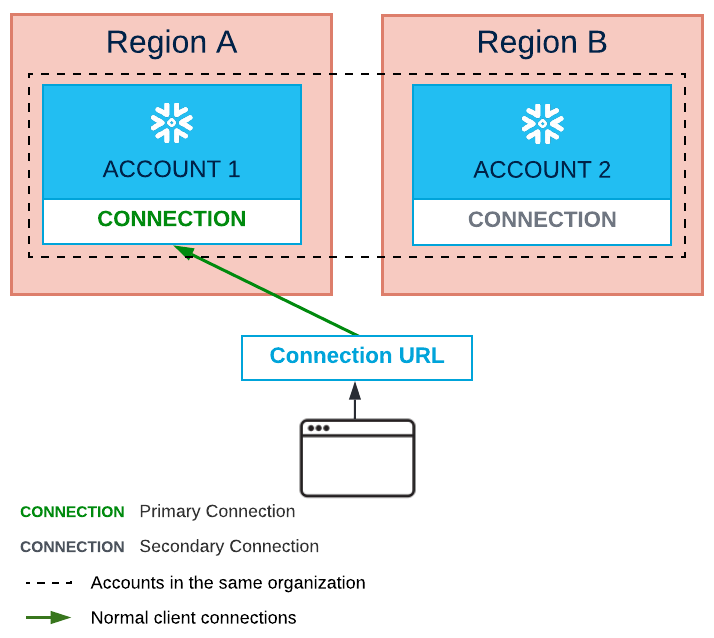
Ein Dienstausfall in Region A führt zu fehlgeschlagenen Clientverbindungen:
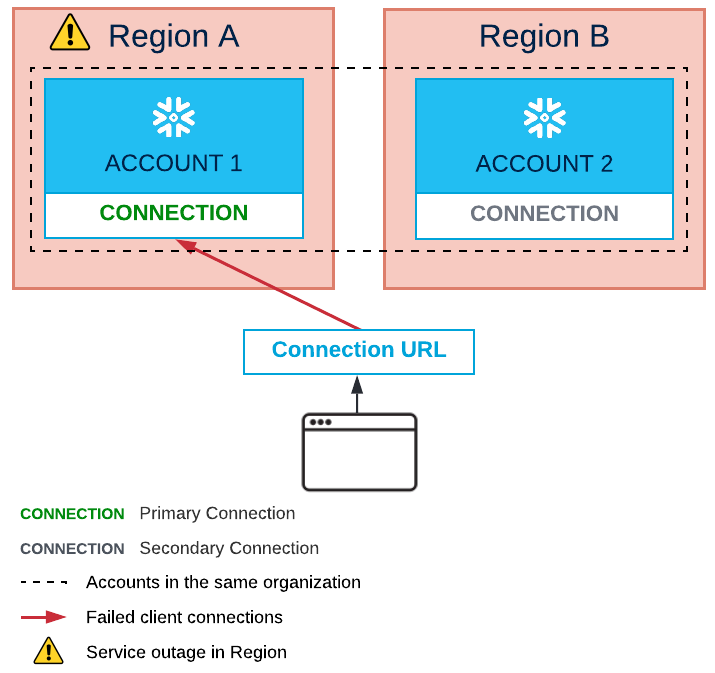
Die Verbindung in Account 2 in Region B wird zur Primärverbindung hochgestuft. Snowflake-Clients, die die Verbindungs-URL verwenden, verbinden sich nun mit Account 2.
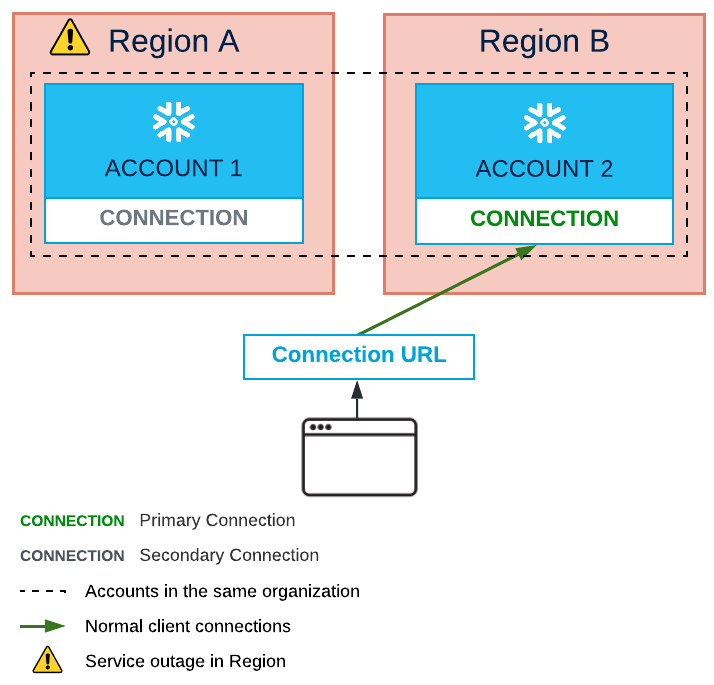
Beispiel¶
Die folgenden SQL-Anweisungen durchlaufen den Clientumleitungs-Workflow. Jeder Schritt wird in den folgenden Abschnitten dieses Themas ausführlich erläutert.
Normale Clientverbindungen: Clientumleitung konfigurieren¶
Primärverbindung im Quellkonto erstellen¶
Erstellen Sie eine neue Primärverbindung, und aktivieren Sie die Ausfallsicherung (Failover) für andere Konten in Ihrer Organisation. Jedes Konto, für das die Ausfallsicherung (Failover) aktiviert ist, muss sich in einer anderen Region befinden als das Konto mit der Primärverbindung.
Beachten Sie die Spalte account_name in der Ausgabe von SHOW REPLICATION ACCOUNTS für jedes Konto, für das die Ausfallsicherung (Failover) aktiviert werden soll.
Führen Sie die folgenden Anweisungen auf dem Quellkonto aus:
-- Create a new primary connection
CREATE CONNECTION myconnection;
-- View accounts in your organization that are enabled for replication
SHOW REPLICATION ACCOUNTS;
-- Configure failover accounts for the primary connection
ALTER CONNECTION myconnection
ENABLE FAILOVER TO ACCOUNTS myorg.myaccount2, myorg.myaccount3;
-- View the details for the connection
SHOW CONNECTIONS;
Wenn private Konnektivität zum Snowflake-Dienst für Ihr Snowflake-Konto aktiviert ist, müssen Sie einen DNS-CNAME-Datensatz für Ihre Verbindungs-URL erstellen und verwalten. Weitere Details dazu finden Sie unter Konfigurieren der DNS-Einstellungen für private Konnektivität zum Snowflake-Dienst.
Von Zielkonto ausführen¶
Erstellen Sie eine Sekundärverbindung, die mit der Primärverbindung verknüpft ist. Der Name der Sekundärverbindung muss derselbe sein wie der Name der Primärverbindung.
CREATE CONNECTION myconnection
AS REPLICA OF myorg.myaccount1.myconnection;
Wenn private Konnektivität zum Snowflake-Dienst für Ihr Snowflake-Konto aktiviert ist, müssen Sie einen DNS-CNAME-Datensatz für Ihre Verbindungs-URL erstellen oder aktualisieren. Weitere Details dazu finden Sie unter Ändern der DNS-Einstellungen für private Konnektivität zum Snowflake-Dienst.
Der Ausfall tritt in der Quellregion auf: Failover¶
Wenn es in der Region, in der sich die Primärverbindung befindet, zu einem Ausfall kommt, sollte eine Sekundärverbindung in einer anderen Region als die Primärverbindung fungieren.
Von Zielkonto ausführen¶
Melden Sie sich bei dem Zielkonto an, das Sie als neues Quellkonto verwenden möchten.
Stufen Sie die Sekundärverbindung zur Verwendung als Primärverbindung herauf:
ALTER CONNECTION myconnection PRIMARY;
Wenn private Konnektivität zum Snowflake-Dienst für Ihr Snowflake-Konto aktiviert ist, müssen Sie einen DNS-CNAME-Datensatz für Ihre Verbindungs-URL erstellen oder aktualisieren. Weitere Details dazu finden Sie unter Ändern der DNS-Einstellungen für private Konnektivität zum Snowflake-Dienst.
Ausfall behoben: Failback¶
Sobald der Ausfall behoben ist, wird die ursprüngliche Primärverbindung wieder als Primärverbindung verwendet.
Ausgeführt auf dem Zielkonto, das zuvor als Quellkonto diente¶
Melden Sie sich bei dem Zielkonto an, das vor dem Ausfall als Quellkonto diente.
Stufen Sie die Sekundärverbindung wieder zur Primärverbindung herauf:
ALTER CONNECTION myconnection PRIMARY;
Wenn private Konnektivität zum Snowflake-Dienst für Ihr Snowflake-Konto aktiviert ist, müssen Sie einen DNS-CNAME-Datensatz für Ihre Verbindungs-URL erstellen oder aktualisieren. Weitere Details dazu finden Sie unter Ändern der DNS-Einstellungen für private Konnektivität zum Snowflake-Dienst.
Clientumleitung konfigurieren¶
In diesem Abschnitt wird beschrieben, wie Sie eine Primärverbindung und eine oder mehrere Sekundärverbindungen in einer Verbindungsgruppe erstellen.
Voraussetzung¶
Um das Feature „Clientumleitung“ für Ihre Konten zu aktivieren, muss ein Organisationsadministrator die Replikation für zwei oder mehr Konten aktivieren. Eine ausführliche Anleitung zum Aktivieren der Replikation finden Sie unter Voraussetzung: Aktivieren Sie die Replikation für Konten der Organisation.
Primärverbindung erstellen¶
Wichtig
Bei der Erstellung Ihrer Organisation hat Snowflake dieser Organisation einen eindeutigen, generierten Namen zugewiesen. Der Organisationsname ist Teil der Verbindungs-URL, die in einem Verbindungsobjekt definiert ist und von Snowflake-Clients für den Zugriff auf ein Konto übermittelt wird. Bevor Sie Verbindungsobjekte erstellen, überprüfen Sie, ob der Organisationsname in Snowflake Ihren Anforderungen entspricht. Wenn Sie den Namen Ihrer Organisation im System ändern möchten, wenden Sie sich an den Snowflake-Support.
Sie können eine Primärverbindung im Quellkonto über Snowsight oder mit SQL erstellen.
Primäre und sekundäre Verbindung mit Snowsight erstellen¶
Um eine Verbindung mit Snowsight herzustellen, führen Sie die folgenden Schritte aus:
Bemerkung
Nur ein Benutzer mit der Rolle ACCOUNTADMIN kann eine Verbindung mit Snowsight erstellen.
Sie müssen beim Zielkonto als Benutzer mit der Rolle ACCOUNTADMIN angemeldet sein. Wenn nicht, werden Sie aufgefordert, sich anzumelden.
Wenn Ihr Konto private Konnektivität verwendet, können Sie derzeit mit Snowsight keine primäre und sekundäre Verbindung erstellen.
Melden Sie sich bei Snowsight an.
Wählen Sie im Navigationsmenü die Option Admin » Accounts aus.
Wählen Sie Client Redirect aus.
Wählen Sie + Connection aus.
Wählen Sie Target Account aus.
Geben Sie im Feld Connection Name einen Verbindungsnamen ein, der die folgenden Anforderungen erfüllt:
Muss mit einem alphabetischen Zeichen beginnen und darf nur Buchstaben, Dezimalziffern (0-9) und Unterstriche (_) enthalten.
Muss unter den Verbindungs- und Kontonamen der Organisation eindeutig sein.
Wählen Sie Create Connection aus.
Primärverbindung mit SQL erstellen¶
Bemerkung
Die SQL-Befehle in diesem Abschnitt können nur von einem Benutzer mit der Rolle ACCOUNTADMIN ausgeführt werden.
Erstellen Sie mit dem Befehl CREATE CONNECTION eine neue Primärverbindung. Der Name jeder Primärverbindung muss unter den Verbindungs- und Kontonamen der Organisation eindeutig sein.
Der Verbindungsname ist Teil der Verbindungs-URL, die für die Verbindung mit Snowflake-Konten verwendet wird.
Erstellen Sie zum Beispiel eine Verbindung mit dem Namen
myconnection:CREATE CONNECTION myconnection;
Ändern Sie diese Primärverbindung mit einer ALTER CONNECTION … ENABLE FAILOVER TO ACCOUNTS-Anweisung. Geben Sie eine durch Kommas getrennte Liste von Konten Ihrer Organisation an, die eine Failover-Option für diese Verbindung (d. h. eine Sekundärverbindung) speichern können.
Jedes Konto, das eine Sekundärverbindung speichert, muss in einer anderen Region gehostet werden als das Konto, das die Primärverbindung speichert. Die Clientumleitung funktioniert nur zwischen unterschiedlichen Regionen. Wenn Sie beispielsweise versuchen, Clientverbindungen von
account1nachaccount2in derselben Region umzuleiten, funktioniert die Clientumleitung nicht.Um die vollständige Liste der Konten in Ihrer Organisation anzuzeigen, die für die Replikation aktiviert sind, führen Sie SHOW REPLICATION ACCOUNTS aus.
Erlauben Sie zum Beispiel den Konten
myaccount2undmyaccount3der Organisationmyorg, jeweils eine Sekundärverbindung für die Verbindungmyconnectionzu speichern:ALTER CONNECTION myconnection ENABLE FAILOVER TO ACCOUNTS myorg.myaccount2, myorg.myaccount3;
Führen Sie den Befehl SHOW CONNECTIONS aus, um die Details der Verbindung anzuzeigen.
SHOW CONNECTIONS; +--------------------+-------------------------------+---------------------+-------------------+-----------------+---------------+-------------------------------+-------------------------------------+-------------------------------------------+-------------------+-------------------+ | snowflake_region | created_on | account_name | name | comment | is_primary | primary | failover_allowed_to_accounts | connection_url | organization_name | account_locator | |--------------------+-------------------------------+---------------------+-------------------+-----------------+---------------+-------------------------------+-------------------------------------+-------------------------------------------+-------------------+-------------------| | AWS_US_WEST_2 | 2020-07-19 14:49:11.183 -0700 | MYORG.MYACCOUNT1 | MYCONNECTION | NULL | true | MYORG.MYACCOUNT1.MYCONNECTION | MYORG.MYACCOUNT2, MYORG.MYACCOUNT3 | myorg-myconnection.snowflakecomputing.com | MYORG | MYACCOUNTLOCATOR1 | +--------------------+-------------------------------+---------------------+-------------------+-----------------+---------------+-------------------------------+-------------------------------------+-------------------------------------------+-------------------+-------------------+
Sekundärverbindung in jedem Zielkonto erstellen¶
Erstellen Sie eine Sekundärverbindung in einem oder mehreren Konten, die mit einer Primärverbindung über CREATE CONNECTION … AS REPLICA OF. Beachten Sie, dass Sie eine Sekundärverbindung nur in einem Konto erstellen können, das in der Anweisung ALTER CONNECTION … ENABLE FAILOVER TO ACCOUNTS in Primärverbindung erstellen angegeben ist.
Führen Sie eine CREATE CONNECTION … AS REPLICA OF-Anweisung in jedem Zielkonto aus, um ein Replikat der angegebenen Primärverbindung zu erstellen.
Wichtig
Jede Sekundärverbindung muss denselben Namen wie ihre Primärverbindung haben. Der Verbindungsname ist in der Verbindungs-URL enthalten.
Führen Sie die SQL-Anweisungen aus diesem Abschnitt in dem Ziel konto aus, für das Sie eine Sekundärverbindung erstellen möchten.
Bemerkung
Die SQL-Befehle in diesem Abschnitt können nur von einem Benutzer mit der Rolle ACCOUNTADMIN ausgeführt werden.
Führen Sie den Befehl SHOW CONNECTIONS aus, um alle Verbindungen anzuzeigen. Kopieren Sie den Wert der Spalte
primaryfür die Primärverbindung. Dieser Wert wird im nächsten Schritt zum Erstellen der Sekundärverbindung benötigt.SHOW CONNECTIONS; +--------------------+-------------------------------+---------------------+-------------------+-----------------+---------------+-------------------------------+-------------------------------------+-------------------------------------------+-------------------+-------------------+ | snowflake_region | created_on | account_name | name | comment | is_primary | primary | failover_allowed_to_accounts | connection_url | organization_name | account_locator | |--------------------+-------------------------------+---------------------+-------------------+-----------------+---------------+-------------------------------+-------------------------------------+-------------------------------------------+-------------------+-------------------| | AWS_US_WEST_2 | 2020-07-19 14:49:11.183 -0700 | MYORG.MYACCOUNT1 | MYCONNECTION | NULL | true | MYORG.MYACCOUNT1.MYCONNECTION | MYORG.MYACCOUNT2, MYORG.MYACCOUNT3 | myorg-myconnection.snowflakecomputing.com | MYORG | MYACCOUNTLOCATOR1 | +--------------------+-------------------------------+---------------------+-------------------+-----------------+---------------+-------------------------------+-------------------------------------+-------------------------------------------+-------------------+-------------------+
Führen Sie den Befehl CREATE CONNECTION … AS REPLICA OF aus, um eine Sekundärverbindung zu erstellen.
Erstellen Sie zum Beispiel eine Sekundärverbindung mit dem Namen
myconnection, die mit der Primärverbindungmyorg.myaccount1.myconnectionverknüpft ist. Fügen Sie nachAS REPLICA OFden vollqualifizierten Namen der Primärverbindung ein (den Namen, den Sie im vorherigen Schritt aus der Ausgabe von SHOW CONNECTIONS kopiert haben).CREATE CONNECTION myconnection AS REPLICA OF MYORG.MYACCOUNT1.MYCONNECTION;
Führen Sie den Befehl SHOW CONNECTIONS aus, um zu überprüfen, ob die Sekundärverbindung erstellt wurde.
SHOW CONNECTIONS; +--------------------+-------------------------------+---------------------+-------------------+-----------------+---------------+-------------------------------+-------------------------------------+-------------------------------------------+-------------------+-------------------+ | snowflake_region | created_on | account_name | name | comment | is_primary | primary | failover_allowed_to_accounts | connection_url | organization_name | account_locator | |--------------------+-------------------------------+---------------------+-------------------+-----------------+---------------+-------------------------------+-------------------------------------+-------------------------------------------+-------------------+-------------------| | AWS_US_WEST_2 | 2020-07-19 14:49:11.183 -0700 | MYORG.MYACCOUNT1 | MYCONNECTION | NULL | true | MYORG.MYACCOUNT1.MYCONNECTION | MYORG.MYACCOUNT2, MYORG.MYACCOUNT3 | myorg-myconnection.snowflakecomputing.com | MYORG | MYACCOUNTLOCATOR1 | | AWS_US_EAST_1 | 2020-07-22 13:52:04.925 -0700 | MYORG.MYACCOUNT2 | MYCONNECTION | NULL | false | MYORG.MYACCOUNT1.MYCONNECTION | | myorg-myconnection.snowflakecomputing.com | MYORG | MYACCOUNTLOCATOR2 | +--------------------+-------------------------------+---------------------+-------------------+-----------------+---------------+-------------------------------+-------------------------------------+-------------------------------------------+-------------------+-------------------+
Berechtigung FAILOVER für eine Rolle erteilen – Optional¶
Ein Kontoadministrator kann einer Kontorolle die Berechtigung FAILOVER für ein Verbindungsobjekt erteilen. Dadurch kann ein anderer Benutzer als der Kontoadministrator eine Sekundärverbindung zur Primärverbindung heraufstufen.
Um beispielsweise der Rolle my_failover_role die Möglichkeit zu geben, ein Failover für die Verbindung myconnection auszuführen, führen Sie die folgende Anweisung für das Zielkonto aus:
GRANT FAILOVER ON CONNECTION myconnection TO ROLE my_failover_role;
Ein Benutzer mit der Rolle my_failover_role kann nun im Falle eines Failovers die Sekundärverbindung myconnection zur Primärverbindung heraufstufen:
USE ROLE my_failover_role;
ALTER CONNECTION myconnection PRIMARY;
Weitere Informationen zum Umleiten von Clientverbindungen finden Sie unter Umleiten von Clientverbindungen.
Konfigurieren der DNS-Einstellungen für private Konnektivität zum Snowflake-Dienst¶
Wenn private Konnektivität zum Snowflake-Dienst für Ihr Snowflake-Konto aktiviert ist, muss Ihr Netzwerkadministrator einen DNS-Datensatz für Ihre Verbindungs-URL erstellen und verwalten. Ihr Netzwerkadministrator kann einen CNAME-Datensatz, einen Alias-Datensatz oder einen Alias auf Basis der Konfiguration der Netzwerkarchitektur verwenden.
Für alle anderen Konten erstellt und verwaltet Snowflake den DNS-Datensatz. Aus Gründen der Konsistenz wird im folgenden Beispiel ein CNAME-Datensatz verwendet.
Diese Schritte verwenden AWS PrivateLink als Beispiel. Die Schritte sind die gleichen, wenn Ihr Snowflake-Konto Azure Private Link oder Google Cloud Private Service Connect verwendet:
Führen Sie SHOW CONNECTIONS in einem Ihrer Konten aus, in dem die Clientumleitung aktiviert ist. Angenommen, dass AWS PrivateLink für
myaccount1undmyaccount2aktiviert ist.SHOW CONNECTIONS; +--------------------+-------------------------------+---------------------+-------------------+-----------------+---------------+-------------------------------+-------------------------------------+-------------------------------------------+-------------------+-------------------+ | snowflake_region | created_on | account_name | name | comment | is_primary | primary | failover_allowed_to_accounts | connection_url | organization_name | account_locator | |--------------------+-------------------------------+---------------------+-------------------+-----------------+---------------+-------------------------------+-------------------------------------+-------------------------------------------+-------------------+-------------------| | AWS_US_WEST_2 | 2020-07-19 14:49:11.183 -0700 | MYORG.MYACCOUNT1 | MYCONNECTION | NULL | true | MYORG.MYACCOUNT1.MYCONNECTION | MYORG.MYACCOUNT2, MYORG.MYACCOUNT3 | myorg-myconnection.snowflakecomputing.com | MYORG | MYACCOUNTLOCATOR1 | | AWS_US_EAST_1 | 2020-07-22 13:52:04.925 -0700 | MYORG.MYACCOUNT2 | MYCONNECTION | NULL | false | MYORG.MYACCOUNT1.MYCONNECTION | | myorg-myconnection.snowflakecomputing.com | MYORG | MYACCOUNTLOCATOR2 | +--------------------+-------------------------------+---------------------+-------------------+-----------------+---------------+-------------------------------+-------------------------------------+-------------------------------------------+-------------------+-------------------+
Beachten Sie, dass die Ausgabe dieses Befehls in der Spalte CONNECTION_URL mit der Liste
privatelink-connection-urlsübereinstimmen muss, wenn Sie die Funktion SYSTEM$GET_PRIVATELINK_CONFIG entweder inmyaccount1odermyaccount2aufrufen. Diese Liste enthält bereits die Verbindungs-URL, die mit dem Segmentprivatelinkformatiert ist (wie im nächsten Schritt gezeigt). Sie können in diesem Schritt optional den Befehl ausführen oder die Funktion aufrufen. Wenn Sie die Funktion aufrufen, verwenden Sie die URLs so, wie sie sind, ohne weitere Änderungen.Notieren Sie sich den Wert der Spalte CONNECTION_URL, und erstellen Sie zwei URLs, um private Konnektivität und OCSP zu unterstützen.
Fügen Sie ein
privatelink-Segment an die URL kurz vorsnowflakecomputing.com(myorg-myconnection.privatelink.snowflakecomputing.com, in diesem Beispiel).Fügen Sie am Anfang der URL ein Segment
ocsphinzu (in diesem Beispielocsp.myorg-myconnection.privatelink.snowflakecomputing.com).
Erstellen Sie mit einem von Ihrem DNS-Anbieter bereitgestellten Tool einen CNAME-Datensatz für die Verbindungs-URL und die OCSP-URL:
Legen Sie die Domäne (oder den Alias) unter Verwendung des geänderten CONNECTION_URL-Spaltenwerts fest.
Konfigurieren Sie den Datensatz so, dass die Verbindungs-URL auf die primäre URL des Snowflake-Kontos aufgelöst wird. Stellen Sie sicher, dass alle URL-Segmente für die Cloudregion und für AWS PrivateLink basierend auf dem von Ihnen gewählten URL-Format enthalten sind. Dies ist die Primärkonto-URL, an die Clientverbindungen zur Verbindungs-URL umgeleitet werden.
Konfigurieren Sie den Datensatz so, dass die OCSP-URL entweder auf die IP-Adresse des privaten Endpunkts für ein Konto auf Azure oder auf den ID-Wert der privaten Endpunkts für ein Konto auf AWS aufgelöst wird.
Im Falle eines Failover müssen Sie die DNS-Einstellung manuell aktualisieren, damit die Verbindungs-URL auf die Sekundärkonto-URL zeigt, wie unter Ändern der DNS-Einstellungen für private Konnektivität zum Snowflake-Dienst gezeigt. Ebenso müssen Sie Ihre OCSP-Einstellungen aktualisieren, um auf die IP-Adresse des privaten Endpunkts oder auf den ID-Wert des privaten Endpunkts zu verweisen.
Beispiel:
myaccount1.us-west-2.privatelink.snowflakecomputing.com. ocsp.myaccount1.us-west-2.privatelink.snowflakecomputing.com.
Alternativ können Sie auch die Organisations- und Kontonamen-URL verwenden.
Beispiel:
myorg-myaccount1.privatelink.snowflakecomputing.com. ocsp.myorg-myaccount1.privatelink.snowflakecomputing.com.
Beachten Sie den nachstehenden Punkt, der unbedingt enthalten sein muss.
Benutzer stellen die Verbindung zu Snowflake über das folgende Verbindungs-URL-Format her:
organization_name-connection_name.privatelink.snowflakecomputing.com
Wobei:
organization_nameName Ihrer Snowflake-Organisation. Die Snowflake-Konten, mit denen sich Ihre Benutzer verbinden, sind in dieser Organisation enthalten.
connection_nameName des Verbindungsobjekts.
Weitere Informationen dazu finden Sie unter:
Verwenden einer Verbindungs-URL (unter diesem Thema).
Ändern der DNS-Einstellungen für private Konnektivität zum Snowflake-Dienst (unter diesem Thema).
Konfigurieren von Clientumleitung und Lesekonten¶
Wenn Sie ein Datenanbieter mit Lesekonten sind, können Sie die Clientumleitung verwenden, um bei einem Dienstausfall weiterhin Zugriff auf die freigegebenen Daten zu haben. Die Konfigurationsschritte für das Erstellen von Verbindungen entsprechen denen, die im Abschnitt Clientumleitung konfigurieren für Quell- und Ziel-Lesekonten beschrieben sind:
Erstellen Sie zwei Lesekonten. Jedes Lesekonto muss sich in einer anderen Region befinden.
Führen Sie Primärverbindung erstellen im Quell-Lesekonto aus. Aktivieren Sie Failover (Ausfallsicherung) für das andere Lesekonto.
Führen Sie Sekundärverbindung in jedem Zielkonto erstellen im Lesekonto aus, das Sie für das Failover des Quellkontos aktiviert haben.
Geben Sie die Verbindungs-URL für Ihre Datenverbraucher frei.
Wenn ein Dienstausfall auftritt, leiten Sie die Clientverbindungen um. Datenverbraucher, die die Verbindungs-URL nutzen, um sich mit Ihrem Konto zu verbinden, verbinden sich jetzt mit dem neu heraufgestuften Quell-Lesekonto.
Verwenden einer Verbindungs-URL¶
In diesem Abschnitt finden Sie eine Anleitung für das Verweisen auf eine Verbindungs-URL in der Konfiguration der verschiedenen Snowflake-Clients.
Unterstützte Snowflake-Clients¶
Die Clientumleitung wird von Snowsight und Klassische Snowflake-Konsole unterstützt. Außerdem unterstützen die folgenden Snowflake-Clientversionen (und höher) die Clientumleitung:
Snowflake-Clients |
Unterstützte Mindestversion |
|---|---|
SnowSQL |
1.1.82 |
Snowflake Connector für Python |
1.8.3 |
Snowflake Connector für Spark |
Alle Versionen |
Node.js-Treiber |
1.2.0 |
Go-Snowflake-Treiber |
1.2.0 |
.NET-Treiber |
1.0.0 |
JDBC-Treiber |
3.8.4 |
ODBC-Treiber |
2.19.4 |
Snowpark |
Alle Versionen |
Snowflake-Clients konfigurieren¶
Verwenden Sie den folgenden Hostnamen für die Verbindungs-URL, wenn Sie eine Verbindung zu Snowflake herstellen:
Hostname:
organization_name-connection_name.snowflakecomputing.com
Wobei:
organization_nameName Ihrer Snowflake-Organisation. Die Snowflake-Konten, mit denen sich Ihre Benutzer verbinden, sind in dieser Organisation enthalten.
connection_nameName des Verbindungsobjekts.
Wichtig
Private Konnektivität zum Snowflake-Dienst
Kunden, die private Konnektivität zum Snowflake-Dienst verwenden, müssen ein privatelink-Segment an das URL-Segment direkt vor snowflakecomputing.com anhängen:
organization_name-connection_name.privatelink.snowflakecomputing.com
Snowsight¶
Geben Sie in das Kontonamensfeld auf app.snowflake.com Folgendes ein:
<organization-name>-<connection-name>
Beispiel:
myorg-myconnection
Wenn Sie sich über organization-connection anmelden, navigiert Snowsight zu der spezifischen Region und dem Standort der aktuellen Primärverbindung. Während eines Ausfalls müssen sich die Benutzer, sobald die Verbindung umgeleitet wurde, erneut über organization-connection anmelden, um eine Verbindung zur neuen Primärverbindung herzustellen.
Klassische Snowflake-Konsole¶
Geben Sie folgende URL in einen Webbrowser ein:
https://<organization_name>-<connection_name>.snowflakecomputing.com/
Beispiel:
https://myorg-myconnection.snowflakecomputing.com/
SnowSQL¶
Geben Sie den Hostnamen für die Verbindungs-URL im Verbindungsparameter accountname der SnowSQL-config-Datei an. Weitere Informationen zur config-Datei finden Sie unter Konfigurieren von SnowSQL.
accountname = <organization_name>-<connection_name>
username = <username>
password = <password>
Beispiel:
accountname = myorg-myconnection
username = jsmith
password = mySecurePassword
Snowflake Connector für Python¶
Geben Sie den Hostnamen für die Verbindungs-URL im Verbindungsparameter account an, wenn Sie die Verbindungfunktion aufrufen. Weitere Informationen dazu finden Sie unter Python-Konnektor-API und Verwenden des Python-Konnektors.
con = snowflake.connector.connect (
account = <organization_name>-<connection_name>
user = <username>
password = <password>
)
Beispiel:
con = snowflake.connector.connect (
account = myorg-myconnection
user = jsmith
password = mySecurePassword
)
Snowflake Connector für Spark¶
Geben Sie in der Eigenschaft URL der Eigenschaftendatei oder Map die Verbindungs-URL an, die für den Aufbau der Sitzung verwendet werden soll.
# Properties file (a text file) for establishing a Connector for Spark session
URL = https://<organization_name>-<connection_name>.snowflakecomputing.com
Beispiel:
URL = https://myorg-myconnection.snowflakecomputing.com
Weitere Informationen zur Verwendung des Snowflake Connector für Spark finden Sie unter Snowflake-Konnektor für Spark. Für Konfigurationsoptionen siehe Einstellen der Konfigurationsoptionen für den Konnektor. Je nachdem, welche Sprache Sie mit dem Connector verwenden, siehe auch Verwenden des Konnektors in Scala oder Verwenden des Konnektors mit Python.
JDBC-Treiber¶
Geben Sie den Hostnamen für die Verbindungs-URL in der Verbindungszeichenfolge an. Weitere Informationen dazu finden Sie unter Konfigurieren des JDBC-Treibers.
jdbc:snowflake://<organization_name>-<connection_name>.snowflakecomputing.com/?user=<username>&password=<password>
Beispiel:
jdbc:snowflake://myorg-myconnection.snowflakecomputing.com/?user=jsmith&password=mySecurePassword
ODBC-Treiber¶
Geben Sie den Hostnamen für die Verbindungs-URL im „Server“-Verbindungsparameter an. Weitere Informationen zu den Verbindungsparametern finden Sie unter Konfigurations- und Verbindungsparameter für ODBC.
[ODBC Data Sources]
<account_name> = SnowflakeDSIIDriver
[<dsn_name>]
Description = SnowflakeDB
Driver = SnowflakeDSIIDriver
Locale = en-US
SERVER = <organization_name>-<connection_name>.snowflakecomputing.com
Beispiel:
[ODBC Data Sources]
myaccount = SnowflakeDSIIDriver
[client_redirect]
Description = SnowflakeDB
Driver = SnowflakeDSIIDriver
Locale = en-US
SERVER = myorg-myconnection.snowflakecomputing.com
Node.js-Treiber¶
Geben Sie den Hostnamen für die Verbindungs-URL in der account-Verbindungsoption an. Weitere Informationen zu den Verbindungsparametern finden Sie unter Übersicht der Node.js-Optionen.
var configuration = {
username: '<username>',
password: '<password>',
account: <organization_name>-<connection_name>.
}
var connection = snowflake.createConnection(configuration)
Beispiel:
var configuration = {
username: 'jsmith',
password: 'mySecurePassword',
account: myorg-myconnection.
}
var connection = snowflake.createConnection(configuration)
Go-Snowflake-Treiber¶
Geben Sie den Hostnamen für die Verbindungs-URL im Parameter Account an. Weitere Informationen dazu finden Sie unter Go-Snowflake-Treiber.
cfg := &Config{
Account: "<organization_name>-<connection_name>",
User: "<username>",
Password: "<password>"
}
dsn, err := DSN(cfg)
Beispiel:
cfg := &Config{
Account: "myorg-myconnection",
User: "jsmith",
Password: "mySecurePassword"
}
dsn, err := DSN(cfg)
Snowpark¶
Snowpark Python¶
Geben Sie im Verbindungsparameter account des Python-Wörterbuchs (dict) den Hostnamen für die Verbindungs-URL an, die für den Aufbau der Sitzung verwendet werden soll. Weitere Informationen zum Erstellen einer Sitzung finden Sie unter Erstellen einer Sitzung für Snowpark Python.
connection_parameters = {
"account": "<organization_name>-<connection_name>",
"user": "<snowflake_user>",
"password": "<snowflake_password>"
}
Beispiel:
connection_parameters = {
"account": "myorg-myconnection",
"user": "jsmith",
"password": "mySecurePassword"
}
Snowpark-Java¶
Geben Sie in der Eigenschaft URL der Eigenschaftendatei oder Map die Verbindungs-URL an, die für den Aufbau der Sitzung verwendet werden soll. Weitere Informationen zum Erstellen einer Sitzung finden Sie unter Erstellen einer Sitzung für Snowpark Java.
# Properties file (a text file) for establishing a Snowpark session
URL = https://<organization_name>-<connection_name>.snowflakecomputing.com
Beispiel:
# Properties file (a text file) for establishing a Snowpark session
URL = https://myorg-myconnection.snowflakecomputing.com
Snowpark Scala¶
Geben Sie in der Eigenschaft URL der Eigenschaftendatei oder Map die Verbindungs-URL an, die für den Aufbau der Sitzung verwendet werden soll. Weitere Informationen zum Erstellen einer Sitzung finden Sie unter Erstellen einer Sitzung für Snowpark Scala.
# Properties file (a text file) for establishing a Snowpark session
URL = https://<organization_name>-<connection_name>.snowflakecomputing.com
Beispiel:
# Properties file (a text file) for establishing a Snowpark session
URL = https://myorg-myconnection.snowflakecomputing.com
Authentifizierung und Clientumleitung¶
Benutzer müssen im Quellkonto und in jedem Zielkonto bereitgestellt werden, wenn Sicherheitsintegrationen nicht repliziert werden.
Verbundauthentifizierung und SSO¶
Konfigurieren Sie die Verbundauthentifizierung separat in jedem Zielkonto. Geben Sie die Details des Identitätsanbieters (IdP) unter Verwendung der Einrichtungsoptionen in Konfigurieren von Snowflake für die Verwendung der Verbundauthentifizierung an:
Bemerkung
Snowflake empfiehlt, dass Sie Ihren SAML 2.0-kompatiblen Identitätsanbieter (IdP) mit der Verbindungs-URL und nicht mit einer Konto-URL konfigurieren, damit Benutzer im Falle eines Failovers zum korrekten Konto umgeleitet werden.
OAuth¶
Konfigurieren Sie in jedem Zielkonto ein Sicherheitsintegrationsobjekt für OAuth. Das Sicherheitsintegrationsobjekt muss mit demselben Objekt im Quellkonto identisch sein. Eine Anleitung dazu finden Sie unter folgenden Themen:
Um Eigenschaften der Sicherheitsintegration abzurufen, fragen Sie den Befehl DESCRIBE INTEGRATION für jede Sicherheitsintegration im Quellkonto ab. Erstellen Sie dann jede Sicherheitsintegration in einem Zielkonto neu, indem Sie den Befehl CREATE INTEGRATION ausführen.
Verhalten von OAuth-Umleitungen¶
Wenn Sie Snowflake OAuth für die Authentifizierung einer Clientverbindung verwenden und eine Verbindung zu Snowflake über eine Verbindungs-URL herstellen, werden Sie aufgefordert, sich erneut zu authentifizieren, wenn die Verbindungs-URL auf ein anderes Konto umgeleitet wird (z. B. im Falle eines Failovers). Snowflake OAuth-Token sind für die Verwendung in einem bestimmten Konto gültig. Wenn eine Verbindungs-URL aktualisiert wird, um auf ein Konto in einer anderen Region zu verweisen, wird das vorhandene OAuth-Token ungültig.
Im Falle eines Failover wird die Verbindungs-URL mit dem neuen Konto aktualisiert, und die Clientverbindung wird mit einem invalid OAuth access token-Fehler getrennt. Sie müssen sich erneut authentifizieren und den Berechtigungen zustimmen, um die Verbindung wiederherzustellen.
Bemerkung
Sie werden nicht zur erneuten Authentifizierung aufgefordert, wenn die Verbindungs-URL auf ein neues Konto aktualisiert und die OAuth Sicherheitsintegration auf dieses Konto repliziert wird. Weitere Informationen dazu finden Sie unter Replizieren von OAuth-Sicherheitsintegrationen.
Umleiten von Clientverbindungen¶
Falls der Dienst in der Region ausfällt, in der sich die Primärverbindung befindet, leiten Sie die Clientverbindung zu einem Konto um, das eine Sekundärverbindung speichert.
Heraufstufen einer Sekundärverbindung zur Verwendung als Primärverbindung¶
Die Umleitung wird eingeleitet, indem eine Sekundärverbindung in einer verfügbaren Region mit ALTER CONNECTION zur Primärverbindung heraufgestuft wird. Gleichzeitig wird die bisherige Primärverbindung zu einer Sekundärverbindung.
Melden Sie sich bei dem Zielkonto in einer verfügbaren Region an, die die Sekundärverbindung enthält, die zur Primärverbindung heraufgestuft werden soll.
Führen Sie die SQL-Anweisungen in diesem Abschnitt aus:
Zeigen Sie alle Verbindungen Ihres Kontos an:
SHOW CONNECTIONS;
Die Anweisung gibt den folgenden Fehler zurück:
+--------------------+-------------------------------+---------------------+-------------------+-----------------+---------------+-------------------------------+-------------------------------------+-------------------------------------------+-------------------+-------------------+ | snowflake_region | created_on | account_name | name | comment | is_primary | primary | failover_allowed_to_accounts | connection_url | organization_name | account_locator | |--------------------+-------------------------------+---------------------+-------------------+-----------------+---------------+-------------------------------+-------------------------------------+-------------------------------------------+-------------------+-------------------| | AWS_US_WEST_2 | 2020-07-19 14:49:11.183 -0700 | MYORG.MYACCOUNT1 | MYCONNECTION | NULL | true | MYORG.MYACCOUNT1.MYCONNECTION | MYORG.MYACCOUNT2, MYORG.MYACCOUNT3 | myorg-myconnection.snowflakecomputing.com | MYORG | MYACCOUNTLOCATOR1 | | AWS_US_EAST_1 | 2020-07-22 13:52:04.925 -0700 | MYORG.MYACCOUNT2 | MYCONNECTION | NULL | false | MYORG.MYACCOUNT1.MYCONNECTION | | myorg-myconnection.snowflakecomputing.com | MYORG | MYACCOUNTLOCATOR2 | +--------------------+-------------------------------+---------------------+-------------------+-----------------+---------------+-------------------------------+-------------------------------------+-------------------------------------------+-------------------+-------------------+
Stufen Sie eine Sekundärverbindung zur Verwendung als Primärverbindung herauf:
ALTER CONNECTION myconnection PRIMARY;
Überprüfen Sie, ob die frühere Sekundärverbindung erfolgreich heraufgestuft wurde:
SHOW CONNECTIONS;
Die Anweisung gibt den folgenden Fehler zurück:
+--------------------+-------------------------------+---------------------+-------------------+-----------------+---------------+-------------------------------+-------------------------------------+-------------------------------------------+-------------------+-------------------+ | snowflake_region | created_on | account_name | name | comment | is_primary | primary | failover_allowed_to_accounts | connection_url | organization_name | account_locator | |--------------------+-------------------------------+---------------------+-------------------+-----------------+---------------+-------------------------------+-------------------------------------+-------------------------------------------+-------------------+-------------------| | AWS_US_WEST_2 | 2020-07-19 14:49:11.183 -0700 | MYORG.MYACCOUNT1 | MYCONNECTION | NULL | false | MYORG.MYACCOUNT1.MYCONNECTION | MYORG.MYACCOUNT2, MYORG.MYACCOUNT3 | myorg-myconnection.snowflakecomputing.com | MYORG | MYACCOUNTLOCATOR1 | | AWS_US_EAST_1 | 2020-07-22 13:52:04.925 -0700 | MYORG.MYACCOUNT2 | MYCONNECTION | NULL | true | MYORG.MYACCOUNT1.MYCONNECTION | | myorg-myconnection.snowflakecomputing.com | MYORG | MYACCOUNTLOCATOR2 | +--------------------+-------------------------------+---------------------+-------------------+-----------------+---------------+-------------------------------+-------------------------------------+-------------------------------------------+-------------------+-------------------+
Ändern der DNS-Einstellungen für private Konnektivität zum Snowflake-Dienst¶
Um Clientverbindungen zu einem Sekundärkonto umzuleiten, muss Ihr Netzwerkadministrator die unter Konfigurieren der DNS-Einstellungen für private Konnektivität zum Snowflake-Dienst erstellte DNS-Einstellung ändern.
Ändern Sie mit einem von Ihrem DNS-Anbieter bereitgestellten Tool die DNS-Einstellung für die Verbindungs-URL.
Legen Sie den Zielhostnamen als vollständige Snowflake-Konto-URL für das Konto fest, das Ihre neue Primärverbindung speichert, einschließlich der zusätzlichen Segmente, die die Region und die Cloudplattform identifizieren, auf der Ihr Konto gehostet wird, sowie die Unterstützung von AWS PrivateLink, Azure Private Link oder Google Cloud Private Service Connect. Dies ist der Kontoname, zu dem jetzt Clientverbindungen zur Verbindungs-URL umgeleitet werden. Stellen Sie sicher, dass Sie bei der Aktualisierung der DNS-Einstellungen die OCSP-URL für private Konnektivität angeben.
Beispiel:
myaccount1.us-east-1.privatelink.snowflakecomputing.com.
ocsp.myaccount1.us-east-1.privatelink.snowflakecomputing.com.
(Beachten Sie den nachstehenden Punkt, der unbedingt enthalten sein muss).
Bemerkung
Sie können private Konnektivität und die Clientumleitung für die Verwendung von Snowsight konfigurieren. Stellen Sie sicher, dass bei DNS-Aktualisierungen die Snowsight-Werte aus der Ausgabe der Funktion SYSTEM$GET_PRIVATELINK_CONFIG berücksichtigt werden. Weitere Informationen dazu finden Sie unter private Konnektivität und Snowsight.
Überprüfen der Aktualisierung der Verbindungs-URL¶
Um zu überprüfen, ob die Verbindungs-URL aktualisiert wurde, können Sie die Region Ihrer aktuellen Verbindung bestätigen. Verwenden Sie die Verbindungs-URL, um eine Verbindung zu Snowflake herzustellen und die Funktion CURRENT_REGION auszuführen.
SELECT CURRENT_REGION();
Modifizieren einer Verbindung¶
Sie können die Zielkonten einer Verbindung bearbeiten, nachdem Sie sie mit Snowsight oder SQL erstellt haben.
Zielkonten einer Verbindung mit Snowsight ändern¶
Sie können das Zielkonto einer Verbindung ändern, nachdem Sie sie erstellt haben, aber Sie können nicht den Namen der Verbindung ändern.
Bemerkung
Um eine Verbindung zu bearbeiten, müssen Sie als Benutzer mit der Rolle ACCOUNTADMIN bei den folgenden Konten angemeldet sein:
Quellkonto mit der Primärverbindung
Aktuelles Zielkonto mit der Sekundärverbindung
Das neue Zielkonto, das Sie für die Primärverbindung hinzufügen möchten
Sie können mit Snowsight nur ein Zielkonto für eine Primärverbindung hinzufügen. Um weitere Zielkonten hinzuzufügen, verwenden Sie den Befehl ALTER CONNECTION.
Wenn Ihr Konto eine private Konnektivität verwendet, können Sie Snowsight derzeit nicht verwenden, um Zielkonten für eine Verbindung zu ändern.
Melden Sie sich bei Snowsight an.
Wählen Sie im Navigationsmenü die Option Admin » Accounts aus.
Wählen Sie Client Redirect aus.
Suchen Sie die Verbindung, die Sie bearbeiten möchten. Wählen Sie in der letzten Spalte der Zeile das Menü More (…) aus.
Zielkonten einer Verbindung mit SQL ändern¶
Sie können mit dem Befehl ALTER CONNECTION mehr als ein Zielkonto für eine Primärverbindung hinzufügen. Ein Beispiel dazu finden Sie unter Beispiele.
Löschen einer Verbindung¶
Sie können eine Verbindung über Snowsight oder SQL löschen.
Verbindung mit Snowsight löschen¶
Bemerkung
Wenn Ihr Konto eine private Konnektivität verwendet, können Sie Snowsight derzeit nicht verwenden, um eine Verbindung zu trennen.
Um eine Verbindung zu löschen, müssen Sie sich als Benutzer mit der Rolle ACCOUNTADMIN bei dem Quellkonto mit der Primärverbindung anmelden.
Melden Sie sich bei Snowsight an.
Wählen Sie im Navigationsmenü die Option Admin » Accounts aus.
Wählen Sie Client Redirect aus.
Suchen Sie die Verbindung, die Sie löschen möchten. Wählen Sie in der letzten Spalte der Zeile das Menü More (…) aus.
Wählen Sie Drop und dann Drop Connection aus.
Verbindung mit SQL löschen¶
Sie können den Befehl DROP CONNECTION verwenden, um eine Verbindung zu löschen.
Löschen Sie alle Sekundärverbindungen in Zielkonten.
Löschen Sie die Primärverbindung im Quellkonto.
Ein Beispiel dazu finden Sie unter Beispiele.
Überwachen der Clientumleitung¶
Sie können die Verbindungen und die Nutzung der Clientumleitung für Konten einer Organisation mit Snowsight oder SQLüberwachen.
Clientumleitung mit Snowsight überwachen¶
Bemerkung
Nur ein Benutzer mit der Rolle ACCOUNTADMIN kann die Verbindungsdetails über Snowsight einsehen.
Sie müssen beim Zielkonto als Benutzer mit der Rolle ACCOUNTADMIN angemeldet sein. Wenn Sie dies nicht sind, werden Sie aufgefordert, sich anzumelden.
Wenn Ihr Konto eine private Konnektivität verwendet, können Sie Snowsight derzeit nicht zur Überwachung der Clientumleitung verwenden.
Um die Verbindungsdetails zur Clientumleitung anzuzeigen, führen Sie die folgenden Schritte aus:
Melden Sie sich bei Snowsight an.
Wählen Sie im Navigationsmenü die Option Admin » Accounts aus.
Wählen Sie Replication und dann Client Redirect aus.
Wenn es kein aktives Warehouse für die Sitzung gibt, werden Sie aufgefordert, ein Warehouse auszuwählen.
Überwachen Sie eine bestimmte Verbindung mithilfe der Suche und von Filtern.
Sie können nach dem Namen der Verbindung suchen. Geben Sie im Feld
(Suche) den Namen der Verbindung ein, um die Ergebnisse zu filtern.
Wählen Sie Redirecting aus, um die Ergebnisse nach Primärverbindung (To) oder Sekundärverbindung (From) zu filtern.
Wählen Sie das Menü
(Konten) aus, um die Ergebnisse nach Kontonamen zu filtern.
Folgende Informationen werden zu jeder Verbindung angezeigt:
Spalte |
Beschreibung |
|---|---|
Name |
Name der Verbindung |
Redirecting |
Gibt an, ob die Verbindung zum Zielkonto (To) oder vom Quellkonto (From) verläuft sowie den Namen des Kontos. Wenn diese Spalte Ziele verfügbar enthält, gibt es keine Sekundärverbindungen. Die Anzahl der verfügbaren Ziele gibt die Anzahl der Zielkonten an, in die die Primärverbindung repliziert werden kann. Wenn es mehr als eine Sekundärverbindung gibt, wird jede Verbindung in einer eigenen Zeile aufgeführt. |
Usage |
Zeigt an, wie oft die Verbindung in den letzten 7 Tagen genutzt wurde. Sie müssen sich bei dem Zielkonto anmelden, um die Nutzungsdaten für dieses Konto anzuzeigen. |
Connection URL |
Die Verbindungs-URL zur Verwendung mit Snowflake-Clients. Wählen Sie die Verbindungs-URL in der Spalte aus, um die URL zu kopieren. |
Clientumleitung mit SQL überwachen¶
Mit dem Befehl SHOW CONNECTIONS und der Funktion LOGIN_HISTORY können Sie Details zur Verbindung anzeigen und die Nutzung überwachen.
Verbindungsdetails anzeigen¶
Sie können Verbindungsnamen und -details mit dem Befehl SHOW CONNECTIONS abrufen:
SHOW CONNECTIONS;
Rückgabewerte:
+--------------------+-------------------------------+---------------------+-------------------+-----------------+---------------+-------------------------------+-------------------------------------+-------------------------------------------+-------------------+-------------------+
| snowflake_region | created_on | account_name | name | comment | is_primary | primary | failover_allowed_to_accounts | connection_url | organization_name | account_locator |
|--------------------+-------------------------------+---------------------+-------------------+-----------------+---------------+-------------------------------+-------------------------------------+-------------------------------------------+-------------------+-------------------|
| AWS_US_WEST_2 | 2023-07-05 08:57:11.143 -0700 | MYORG.MYACCOUNT1 | MYCONNECTION | NULL | true | MYORG.MYACCOUNT1.MYCONNECTION | MYORG.MYACCOUNT2, MYORG.MYACCOUNT3 | myorg-myconnection.snowflakecomputing.com | MYORG | MYACCOUNTLOCATOR1 |
| AWS_US_EAST_1 | 2023-07-08 09:15:11.143 -0700 | MYORG.MYACCOUNT2 | MYCONNECTION | NULL | false | MYORG.MYACCOUNT1.MYCONNECTION | MYORG.MYACCOUNT2, MYORG.MYACCOUNT3 | myorg-myconnection.snowflakecomputing.com | MYORG | MYACCOUNTLOCATOR1 |
|--------------------+-------------------------------+---------------------+-------------------+-----------------+---------------+-------------------------------+-------------------------------------+-------------------------------------------+-------------------+-------------------|
Von Ihren Benutzern verwendete Verbindungs-URL prüfen¶
Fragen Sie die LOGIN_HISTORY , LOGIN_HISTORY_BY_USER-Tabellenfunktionen ab, um die Anmeldeaktivitäten Ihrer Benutzer innerhalb der letzten 7 Tage anzuzeigen. Die Ausgabe zeigt an, welche Benutzer und Snowflake-Clients eine Verbindungs-URL verwendet haben. Die Spalten REPORTED_CLIENT_TYPE und REPORTED_CLIENT_VERSION zeigen den Client und die Version an, die für jede Verbindung zu Snowflake verwendet werden, und die Spalte CONNECTION zeigt die verwendete Verbindungs-URL an, falls vorhanden.
Bemerkung
Wenn sich ein Client über einen Identitätsanbieter (IdP) authentifiziert, der mit der Konto-URL und nicht mit der Verbindungs-URL konfiguriert ist, leitet der IdP den Client nach Abschluss der Authentifizierung an die Konto-URL weiter. Die Spalte CONNECTION für dieses Anmeldeereignis ist NULL. Weitere Informationen dazu finden Sie unter Authentifizierung und Clientumleitung (unter diesem Thema).
Rufen Sie beispielsweise bis zu 100 Anmeldeereignisse der letzten 72 Stunde für jeden Benutzer ab, den Ihre aktuelle Rolle überwachen darf:
SELECT event_timestamp, user_name, client_ip, reported_client_type, is_success, connection
FROM TABLE(INFORMATION_SCHEMA.LOGIN_HISTORY(
DATEADD('HOURS',-72,CURRENT_TIMESTAMP()),
CURRENT_TIMESTAMP()))
ORDER BY EVENT_TIMESTAMP;
Aktuelle Einschränkungen bei Clientumleitungen¶
Bei Clientverbindungen, die eine Verbindungs-URL und eine OAuth-Integration verwenden, ist eine erneute Authentifizierung erforderlich, wenn die Verbindungs-URL aktualisiert wird, um auf ein anderes Konto zu verweisen, und die OAuth-Sicherheitsintegration nicht in dieses Konto repliziert wird. Weitere Informationen dazu finden Sie unter Verhalten von OAuth-Umleitungen.
Webbrowser können aufgrund des Browser-Caches mehrere Minuten für die Umleitung benötigen.
Wenn Sie überprüfen möchten, ob die Umleitung funktioniert, können Sie eine Verbindung zu Snowflake mit einem anderen Client herstellen.
Alternativ können Sie auch ein neues privates Browserfenster öffnen (z. B. den Inkognito-Modus in Google Chrome), um Probleme mit dem Browser-Caching zu vermeiden. Beachten Sie, dass einige Webbrowser im privaten oder Inkognito-Modus möglicherweise immer noch Daten zwischenspeichern. Um die Verwendung des Browser-Caches zu vermeiden, schließen Sie erst alle geöffneten privaten Browserfenster und Registerkarten, bevor Sie ein neues privates Browserfenster öffnen.
Sie können mit Snowsight nur ein einziges Zielkonto hinzufügen. Um mehr als ein Zielkonto zur Liste der zulässigen Failover-Konten hinzuzufügen, verwenden Sie den Befehl ALTER CONNECTION … ENABLE FAILOVER TO ACCOUNTS.